Obsah:
Způsob 1: Komprese souboru
Problém, který zvažujeme, se nejčastěji vyskytuje při pokusu o nahrání fotografie na určité zdroje, jejíž velikost překračuje stanovené limity. Existují dva typy těchto limitů: podle rozlišení a podle objemu, přičemž oba varianty mohou být současně. Obě tyto překážky lze obejít pouze jedním způsobem – kompresí obrázku. Pro tyto účely existují jak samostatné programy, tak online služby – obě možnosti již byly probrány našimi autory, proto pouze uvedeme odkazy na příslušné materiály.
Podrobnosti:
Jak snížit rozlišení fotografie pomocí programů a online
Jak snížit velikost fotografie pomocí programů a online
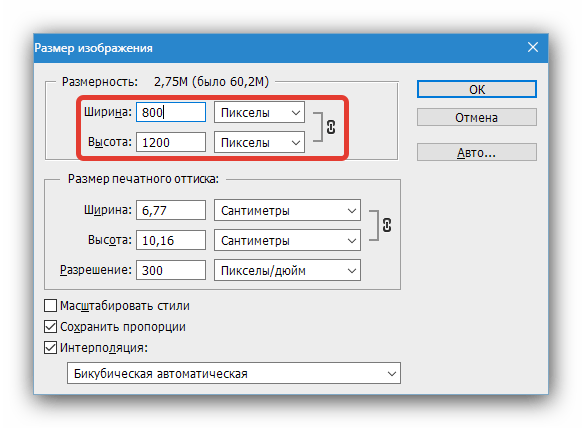
Způsob 2: Odstranění Flash
Pokud velikosti cílové fotografie odpovídají požadavkům zdroje, není vyloučeno, že problémem je nainstalovaný Adobe Flash Player v systému. Skutečností je, že nahrávače fotografií na mnoha stránkách byly implementovány právě pomocí této technologie, avšak s postupem času se od ní upustilo a tato funkce byla realizována na jiných platformách. Nicméně na populárních zdrojích je stále možnost nahrávání fotografií prostřednictvím této funkce přítomna z důvodu kompatibility a funguje ve výchozím nastavení, pokud je příslušná komponenta detekována na straně uživatele. Řešením v této situaci je odinstalace programového rozhraní – doporučuje se provést co nejdříve, protože 31. prosince 2020 byla veškerá podpora tohoto produktu ukončena. Nejjednodušší metodou odstranění je využít informační okno, které se objeví při spuštění systému.V něm společnost Adobe oznamuje, že podpora Flash Playeru byla ukončena, a doporučuje odstranit software. Využijte tlačítko "Odstranit" a řiďte se pokyny na obrazovce.
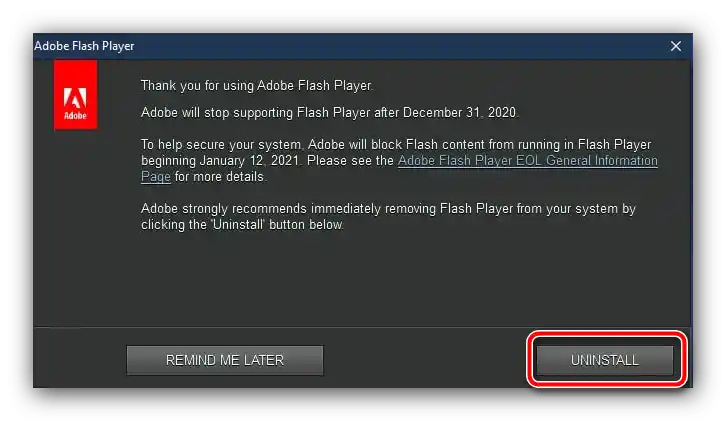
Také lze Flash Player odstranit ručně.
- Otevřete nástroj "Spustit" kombinací kláves Win+R, zadejte příkaz
appwiz.cpla stiskněte "OK". - Spustí se nástroj "Programy a funkce". Najděte v seznamu nainstalovaného softwaru položku "Adobe Flash Player", vyberte ji a klikněte na "Odstranit".
- Řiďte se pokyny odinstalačního programu.
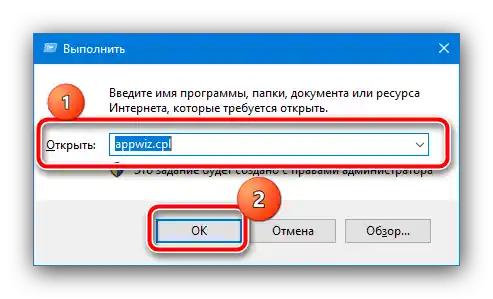
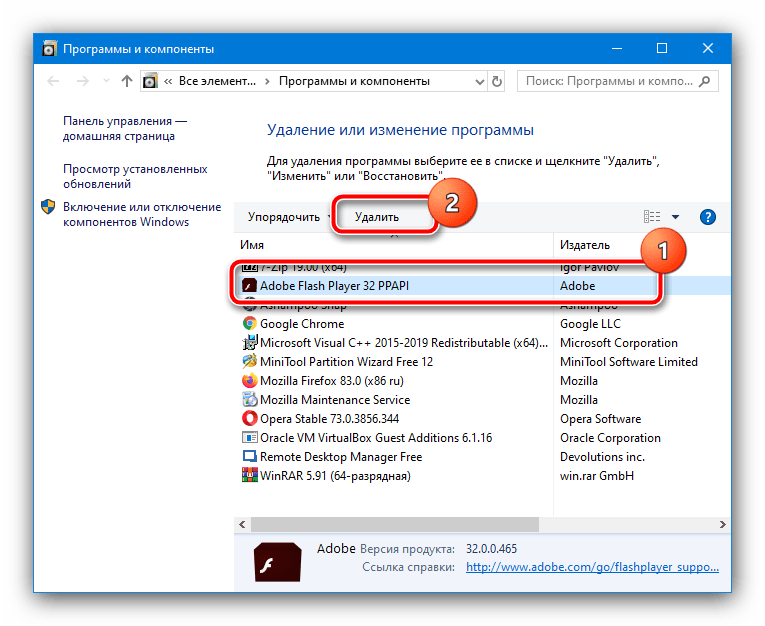
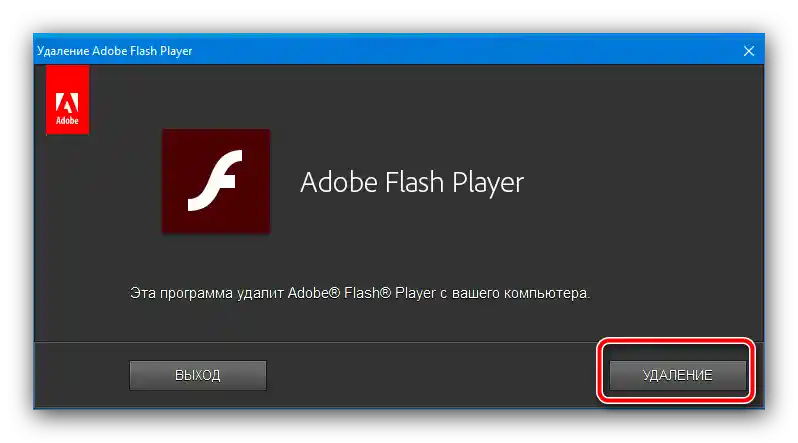
Po odstranění Flash Playeru nezapomeňte restartovat váš webový prohlížeč a zkontrolovat, zda se chyba objevuje. Pokud byla problémem zastaralá komponenta, nyní by se již neměla objevit.
Více informací: Jak úplně odstranit Adobe Flash Player
Způsob 3: Vyčištění mezipaměti prohlížeče
Příčinou chyby "Nepodařilo se dokončit operaci…" může být i přeplněná mezipaměť programu pro prohlížení webových stránek: načítaný obrázek prostě nemůže být zpracován, což způsobuje uvedenou chybu. Proto lze problém vyřešit vyčištěním mezipaměti. Tato situace je typická především pro prohlížeče na bázi Chromium, proto uvádíme odkazy na příslušné články pro každou variantu.
Více informací: Jak vyčistit mezipaměť v Chrome, Yandex.Browser, Opera a na Android
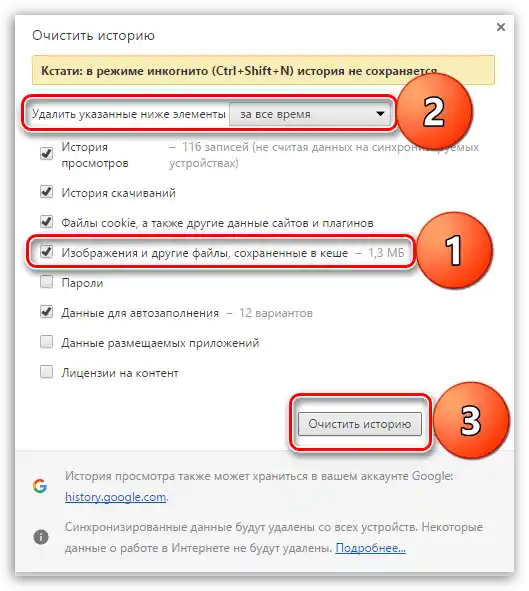
Způsob 4: Obnovení systémových souborů
Příčina problému nemusí být ani v samotném prohlížeči – někdy je zdrojem poškození jedné nebo více systémových knihoven, které jsou zodpovědné za interakci mezi správce souborů a internetovým prohlížečem. V takovém případě je třeba přistoupit k obnovení dat, o čemž jsme také psali dříve.
Více informací: Obnovení systémových dat Windows 7 a Windows 10
